来源:网络 作者:邪恶女神翻译
新建色相/饱和度调整层,转剪贴蒙版,把把颜色变成明亮的黄色
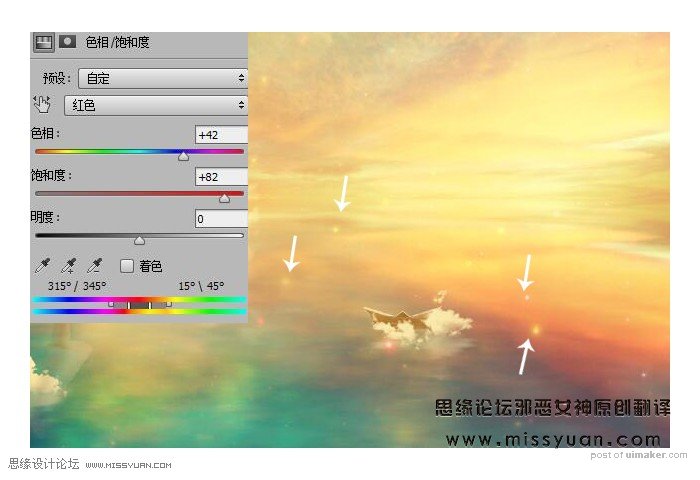
步骤44:拖入星云2素材,使用变形工具来调整素材,如下所示

模式 滤色,不透明度 100%,并新建图层蒙版来擦除生硬的连缘,让它与画面更好融合

步骤45:复制此层,模式 颜色减淡 不透明度 100%,并在蒙版上重新涂抹,结果如下

步骤46:拖入光素材,Ctrl + J 复制此层,滤镜—液化—向前变形,参数如下
把光的造型变成曲线造型,如下所示
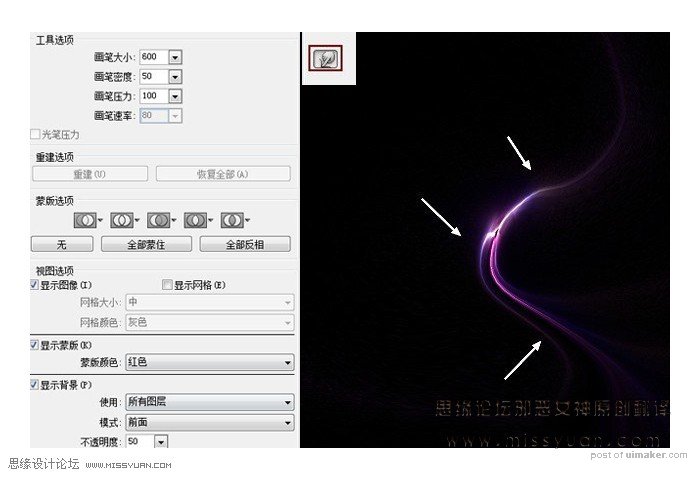
步骤47:使用变形工具稍微变形下,如下图所示

图层混合模式 线性减淡(添加),不透明度 100%,新建图层蒙版并配合画笔来降低光效果

步骤48:新建色相/饱和度调整层
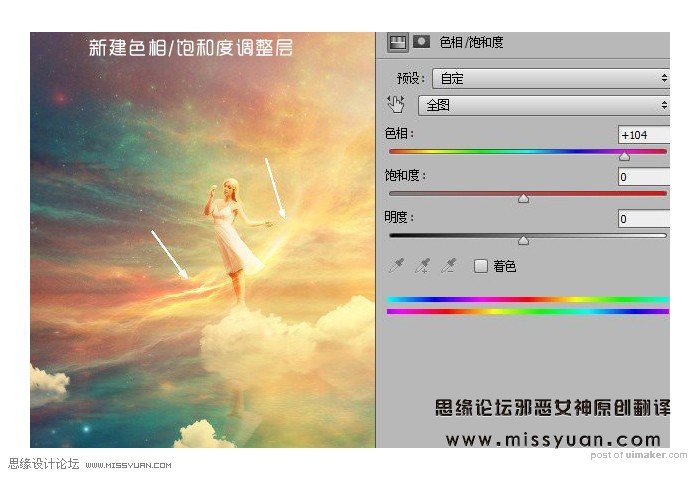
步骤49:新建自然饱和度调整层,在蒙版中下图所示位置擦除掉
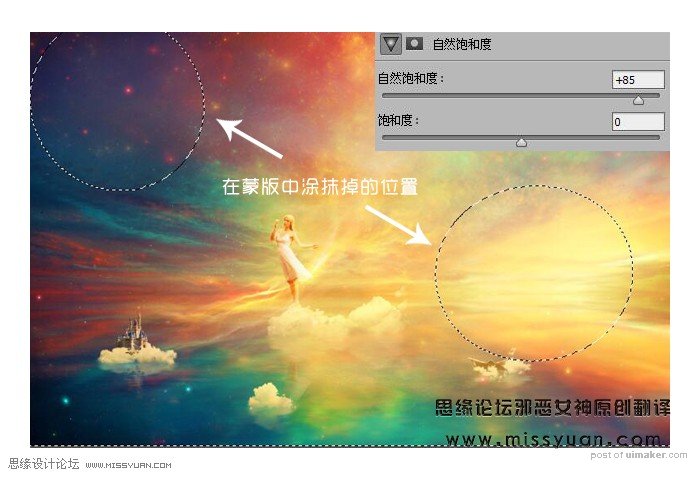
最终效果
